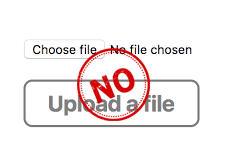
JS PNGからICO
-- ブラウザで実行する
無料のコンバーター。 PNGファイル(他の画像形式もサポート)をWindows ICOアイコン形式に変換できます。 icoアイコン形式は、ソフトウェアで使用するか、ブラウザでWebサイトアイコン(favicon.ico)として表示できます。このコンバーターはJSコードで記述されています。そのため、完全にブラウザで実行されるため、画像ファイルをサーバーにアップロードする必要はありません。画像データが漏洩する心配はありません。
PNG画像は、透明な背景を含む一般的な画像形式です。主にWebページの表示で使用されます。 ICO形式は、Windowsシステム用のアイコン形式です。 16x16や32x32など、さまざまなサイズの画像を含む画像のリストが含まれています。 Windowsシステムは、使用シナリオに応じて異なるサイズのイメージを読み取ります。たとえば、タイトルバーは16x16サイズの画像を使用し、ツールバーは32x32サイズの画像を使用し、デスクトップは48x48サイズの画像を使用します。これらの画像はすべて1つのファイルにあり、その拡張子はICOです。このツールは、任意のサイズのPNG画像をさまざまなサイズのアイコンに変換することをサポートしていますが、32ビットカラーに変換されたアイコンのみをサポートしています。カラー形式はRGBAです。このツールは、16、24ビットカラーまたはパレットのビットマップ形式をサポートしていません。 Webサイトのお気に入りアイコン(favicon.ico)でアイコンが使用されている場合、16x16サイズを選択するだけで済みます。サイズが異なるPNG画像は、16x16サイズの画像に変換すると、一部の画像情報が失われます。大きなアイコン形式(128x128、256x256)に変換すると、小さなPNG画像が歪むことがあります。したがって、適切なサイズのPNG画像を選択する必要があります。
1
ここにファイルをドラッグします(ファイルはアップロードされません):PNG,JPG,GIF
2
出力アイコンのパラメーターを設定する
3
変換する
PNGをICOに変換する3つの手順
- 最初のステップは、PNGイメージをロードすることです(他の形式も使用可能ですが、一部の形式は透明な背景をサポートしていません)。ファイル選択ダイアログを開くか、ファイルをWebページ領域にドラッグアンドドロップします。
- 2番目のステップは、アイコンの出力形式を設定することです。これは、16x16、32x32、48x48、64x64、128x128、256x256です。複数のアイテムを選択できます。ただし、複数選択する必要があります。デフォルトは16x16および32x32です。
- 3番目のステップで、変換ボタンをクリックして変換を開始します。変換が成功すると、アイコンのプレビュー画像が表示されます。 [保存]リンクをクリックして、アイコンファイルをコンピューターに保存します。

